1с erp восстановление взаиморасчетов
Обновлено: 07.07.2024
В помощник Закрытие месяца включена процедура контроля и устранения разрывов расчетов с партнерами по данным регистров оперативного учета. Процедура выполняется только для онлайн взаиморасчетов.
- Устранить разрывы между остатками по регистрам взаиморасчетов, появившиеся из-за пользовательских и системных ошибок.
- Свернуть развернутое сальдо в рамках одного объекта расчетов и аналитики без участия пользователя.
- Сделать возможным автоматический переход на онлайн взаиморасчеты.
- Обеспечить механизм, при помощи которого в будущем можно будет корректировать ошибки взаиморасчетов в открытом периоде.
Примеры ошибок, создавшие разрывы в остатках:
- Вводом остатков введен остаток, как по долгу, так и по предоплате в рамках одного объекта расчетов и аналитики взаиморасчетов.
- По одному договору числился остаток предоплаты, по другому договору остаток задолженности. Поиском и удалением дублей объединили два договора в один. Аналогично для партнеров, контрагентов и направлений деятельности.
- По различным причинам не было произведено офлайн распределение взаиморасчетов.
- Произошли ошибки в онлайн распределении взаиморасчетов.
- При офлайн взаиморасчетах при детализации по договорам введена уменьшающая корректировка реализации/приобретения по уже оплаченной накладной, при наличии на договоре другого долга по другой накладной.
- Некорректно произведенные корректировки регистров.
Разрывами признаются выявленные отличия между остатками оперативных регистров взаиморасчетов (регистры Расчеты с клиентами, Расчеты с поставщиками) и остатками финансовых регистров взаиморасчетов (регистры Расчеты с клиентами по срокам, Расчеты с поставщиками по срокам).
Исправление ошибок, как и актуализация расчетов, будет выполняться с первого месяца, на который есть задание к закрытию месяца по взаиморасчетам.
Список проблем отражается в рабочем месте Закрытии месяца.
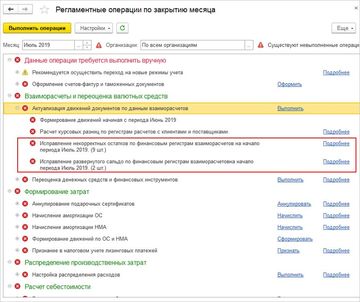
По гиперссылке Подробнее выводится детальная информация по обнаруженным ошибкам. Для каждой проблемы регистрируется тип расчетов, объект расчетов и аналитика. В поле Описание проверки выводится описание способов исправления.
Пример проблем некорректных остатков по финансовым регистрам взаиморасчетов.

Пример проблем развернутого сальдо по финансовым регистрам взаиморасчетов.
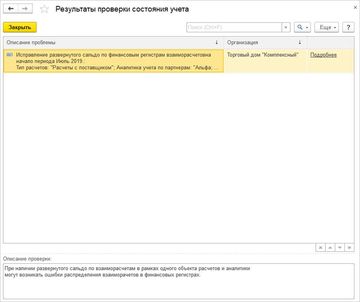
Если требуется восстановить движения внутри документов, то их нужно перепровести вручную. Автоматическое устранение ошибок в процессе выполнения этапа закрытия месяца движения документов не изменяет, а приводит остатки по регистрам к состоянию отсутствия разрывов взаиморасчетов за счет формирования документов Корректировка регистров на суммы разрывов. В результате закрытия месяца будут сформированы корректировки регистров со служебными операциями.
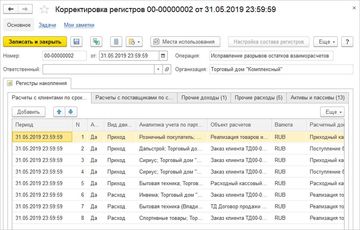
Поле Операция в документе недоступно для редактирования, заполняется автоматически и отделяет служебные корректировки от ручных. Поле Организация видно только в служебных операциях, созданных закрытием месяца или переходом на онлайн взаиморасчеты.
Для целей оперативного и управленческого учета по скорректированным записям взаиморасчетов будут добавлены балансирующие их записи по регистрам прочих доходов и расходов, активов и пассивов.
Разбор примера правильной разработки расширения с отчетом.
С появлением расширений конфигурации разрабатывать отчеты стало значительно проще и понятнее, и самое главное, возможно отследить будет ли применен отчет к новой версии конфигурации.
В этом, наверное, принципиальное преимущество расширений. Если просто взять и написать отчет как внешний и добавить через дополнительные отчеты и обработки, то после обновления он может развалиться в непредсказуемом месте, потому что основная конфигурация изменена. И, несмотря на то, что БСП после обновления в текущих делах предлагает просмотреть убедиться в работоспособности всех дополнительных отчетов и доработок, расширения могут уже на этапе обновления сказать, что они не применимы к новой конфигурации.
В чем основная идея и как добиться такого контроля, чтобы обезопасить себя, как разработчика расширения от непредсказуемых падений в продуктиве после обновления информационной базы? Все очень просто:
- Для решения одной задачи создавайте одно расширение. Конкретно с монитором - одна задача, один отчет, одно расширение. Это позволит после обновления конфигурации сохранить активными все расширения, которые остались совместимыми, и, сразу увидеть те расширения, над которыми надо поработать.
- Всегда добавляйте зависимости. Отмечайте все свойства, которые используются в вашем коде расширения. Например, в мониторе, для получения состояния закрытия месяца используется программный интерфейс общего модуля ЗакрытиеМесяцаСервер, это значит, что этот модуль должен быть в зависимостях. Открывается форма по умолчанию обработки ОперацииЗакрытияМесяца - значит и обработку в зависимости. Выполняется запрос к перечислению ОперацииЗакрытияМесяца (для получения всех доступных операций закрытия месяца) - перечисление тоже в зависимости.
- Не надо в зависимости добавлять все, что только можно. Все что не используется в вашем коде расширения должно быть исключено из зависимостей, например в мониторе добавлены в зависимости конкретные значения перечисления СостоянияОперацийЗакрытияМесяца вместо всех значений, потому что для логики расчета состояний другие состояния не нужны. Такой подход позволит не отламывать расширение понапрасну при обновлении конфигурации.
- Старайтесь описывать какой именно программный интерфейс вы используете. Никогда не используйте то, что не является программным интерфейсом. Это позволит обновляться на исправительные версии конфигураций (изменена только 4ая цифра) и на минорные версии конфигураций (изменена 3я цифра) без нарушения обратной совместимости. Все конфигурации сохраняют обратную совместимость в рамках первых двух цифр версии, но только для программного интерфейса. В рамках изменения третьей цифры версии используемый вами программный интерфейс может быть признан устаревшим, но удален он будет только при обновлении на версию с изменением 2ой цифры. Например вы в версии 1.0.1.1 используете какой-то метод, можете свободно обновить на версию 1.0.1.235, почти безболезненно на версию 1.0.45.24 (лучше всего проверить а не стало ли что-то устаревшим), но при обновлении на версию 1.1.1.1 надо срочно проверять все ли работает. Для того, чтобы быстро находить что надо проверить на устаревание я всегда добавляю комментарий // @Импорт и далее описываю что я использовал. Смотрите пример в расширенном модуле ОтчетыКлиентПереопределяемый.
Отчет, который требуется собрать, не может быть получен выборкой из базы данных. Программного интерфейса, дающего выборку по всему времени ведения учета в программе тоже нет. Потому надо использовать режим работы СКД загрузки данных из табличной части, которую требуется собрать некоторым придуманным алгоритмом на встроенном языке. Для этого достаточно общий фрагмент почти для всех отчетов такого типа можно посмотреть в примере обработки события ПриКомпоновкеРезультата.
Для отладки отчета следует помнить, что компоновка выполняется в фоновом задании, потому надо иметь сервер с включенным ключом debug или отлаживаться в файловой версии, и в предметах отладки выбрать отладку фоновых заданий.
В отчете требуется иметь некоторые настройки, которые хочется видеть в стандартной форме настроек варианта отчета БСП. Для этого сами настройки следует задавать в параметрах СКД, а получение их при компоновке результата выполнить с помощью простой функции:
Для того, чтобы подсистема БСП вариантов отчета увидела отчет из расширения надо расширить подсистему ПодключаемыеОтчетыИОбработки конфигурации и включить в нее отчет.
Чтобы отчет правильно отобразился в панели отчетов надо реализовать в менеджере отчета интерфейс БСП, в котором описать что это за отчет и как он должен отобразиться, и главное - где он должен отображаться. Пример можно посмотреть в модуле менеджера отчета:
Для того чтобы переопределить поведение расшифровки в отчете, следует пользоваться переопределением модуля ОтчетыКлиентПереопределяемый, в котором можно задать правила расшифровки. В СКД расшифровка вообще для многих работает не очевидно, особенно часто начинающие разработчики пугаются, когда видят значением расшифровки какое-то число, на самом деле все просто, данные расшифровки содержат соответствие того, какие были группировки у значения, и зная ключ расшифровки и имея данные расшифровки (сохраняются в реквизите формы) можно просто восстановить какие были группировки. А это значит можно точно определить координаты в пространстве группировок, по которым пользователь выполняет расшифровку. Для восстановления состава группировок по ключу и данным расшифровки есть метод программного интерфейса КомпоновкаДанныхВызовСервера.ПараметрыФормыРасшифровки. На примере монитора, при нажатии на одно из полей, в колонке определяется месяц закрытия и открывается форма обработки закрытия месяца.
Старайтесь изолировать работу с базой данных от работы с логикой расчета. Для разработки расширений это наиболее актуально, ведь чем меньше будет точек соприкосновения с конфигурацией, тем проще будет адаптироваться к новой версии. Например, модель данных ИБ в мониторе:
Внимание, расширение работает с конфигурациями УТ/КА/УП поколения *.4.5.* или выше.
Каждая организация рано или поздно сталкивается с ситуацией, когда нужно либо оформить документ задним числом, либо внести изменения проведенный документ. Если в системе не установлена дата запрета редактирования, то она без проблем примет это изменение, но что делать с регистрами, которые были затронуты задним числом? Они ведь требуют обновления информации, чтобы все записи были корректно отсортированы по дате и приняты во внимание. Решением данной задачи является механизм восстановления последовательности документов.
1. Механизм восстановления последовательности документов
В конфигурациях текущего поколения «Бухгалтерия Предприятия 3.0», «Управление торговлей 11.4», «Управление Нашей Фирмой 1.6» и их отраслевых вариациях механизм реализован через перепроведение документов в рамках закрытия месяца. В общем виде механизм перепроводит все документы в актуализируемом периоде, тем самым восстанавливая порядок записей в регистрах и сдвигая дату границы последовательности, чтобы больше не возвращаться к этим документам.

Что касается «Комплексной Автоматизации 2.4» и «ERP 2.4», из-за специфики архитектуры этих конфигураций, хоть процедура перепроведения и встроена в функционал закрытия месяца, восстановить последовательность записей в регистрах, не закрывая месяц, возможно только с помощью создания регламентных заданий для этих регистров. Выясним же, как сделать это правильно.

1. Путь: «Главное меню → Все функции → Регистры сведений».
2. Если команда «Все функции» не отображается, активировать ее можно с помощью команды «Главное меню → Сервис → Параметры».
3. Выбрать нужный регистр из доступных (например, регистр сведений «Задания к закрытию месяца»):
· Задания к закрытию месяца.
· Задания к заполнению этапов производства.
· Задания к отражению в бюджетировании.
· Задания к отражению экземпляров бюджета.
· Задания к погашению стоимости ТМЦ в эксплуатации.
· Задания к распределению расчетов с клиентами.
· Задания к распределению расчетов с поставщиками.
· Задания к расчету графика производства.
· Задания к расчету нормативной длительности производства.
· Задания к расчету себестоимости.
· Задания к формированию записей книги покупок/продаж.

4. Кнопка «Создать».
5. В новой форме «Задания к закрытию месяца» укажите месяц и организацию. Операцию, номер задания и документ указывать не обязательно.
6. Кнопка «Записать и закрыть».

Важно не перепутать восстановление последовательности в 1С и групповое перепроведение документов, поскольку первое используется только для восстановления последовательности документов, а перепроведение – в тех случаях, когда одной хронологии недостаточно.
2. Групповое перепроведение документов
Групповое перепроведение документов присутствует во всех перечисленных конфигурациях. Для его выполнения необходимо следующее:
1. Путь: «Главное меню → Все функции → Стандартные → Проведение документов».

2. В обработке «Проведение документов» нажмите на кнопку «Добавить все» для перепроведения всех документов

3. Если необходимо перепровести только определенные типы документов, то для добавления используйте кнопку "Добавить".
4. Используя гиперссылку "Период", укажите период, за который надо перепровести документы.
5. Кнопка "Провести".
Нетрудно догадаться, что если после закрытия месяца в системе проведется документ этого периода или предшествующего ему, то месяц откроется, что часто приводит к нежелательным результатам. Чтобы этого не допустить, необходимо установить дату запрета редактирования.
Внимание (ERP): В версии ERP 2.5 планируется завершение поддержки режима Офлайн взаиморасчеты. Регистры и сама функциональность сохраняется в версиях 2.4 и 2.5 в полном объеме. Однако переход на версию 2.6 с версии 2.5 невозможен в режиме Офлайн. Только при включении использования нового режима Онлайн взаиморасчеты.
Компания «Кодерлайн» рекомендует своевременно ознакомиться и подготовиться.

Краткий ликбез о режиме «Офлайн»:
Ранее проводился анализ расчетов с партнерами с помощью механизма отложенного проведения, поскольку это был довольно ресурсоемкий процесс. Необходимо было только запускать вручную регламентное задание «Выполнение отложенных движений по расчетам с клиентами/поставщиками» либо настроить расписание для автоматического выполнения:
НСИ и администрирование – Администрирование – Обслуживание – Регламентные операции – Регламентные и фоновые задания)
Также механизм запускался при построении отчетов Задолженность клиентов (поставщикам) по срокам.
Такая схема обеспечивала быстрое введение данных пользователями, поскольку все ресурсоемкие расчеты проводились не при каждом проведении документа, а при указанных выше процессах.
Но механизм сильно зависел от последовательности документов: ведь в последовательности расчетов отмечалось, до какого момента времени выполнено распределение расчетов, а добавление документа оплаты задним числом приводило к тому, что алгоритм закрытия оплат на отгрузки нужно выполнять заново.
2. Что сулят «Онлайн» взаиморасчеты?

Исключается необходимость запуска распределения взаиморасчетов. Распределение взаиморасчетов запускается сразу в момент проведения документа (онлайн). Перераспределение происходит не с начала месяца, а с момента изменения документа.
При переходе на Онлайн взаиморасчеты необходимо определиться с порядком зачета документов
НСИ и администрирование – Настройка НСИ и разделов – Казначейство и взаиморасчеты – Взаиморасчеты – Порядок зачета документов
1. Если требуется, чтобы оплата распределялась в порядке возрастания даты документа - По дате документа (устанавливается по умолчанию).
2. Чтобы оплата распределялась в порядке возрастания плановой даты платежа - По плановой дате платежа


НСИ и администрирование - Настройка НСИ и разделов (Казначейство и взаиморасчеты) – Взаиморасчеты – Офлайн/Онлайн

Если просмотреть Журнал регистрации, то мы увидим такую картину:



(!) Также помощник запускается в рамках закрытия месяца в 1С. При наличии развернутого сальдо баланса и наличии невыполненных заданий по расчетам с партнерами с периодом большим или равным текущему закрываемому месяцу будет выполнена регламентная операция

3. Взаимозачет задолженности
Исправление развернутых остатков по взаиморасчетам – Обнаружены развернутые остатки по взаиморасчетам с партнерами
Помощник выведет данные, по которым требуется сверка, и правки, а также предложит для исправления автоматическое создание документа Взаимозачет задолженности:


На этом все. Напоследок рекомендую при переходе на новую архитектуру 1С предварительно не забывать делать резервные копии информационной базы.
Если у Вас возникнут какие-либо вопросы или Вам потребуется помощь, пожалуйста, обращайтесь!
Читайте также:

